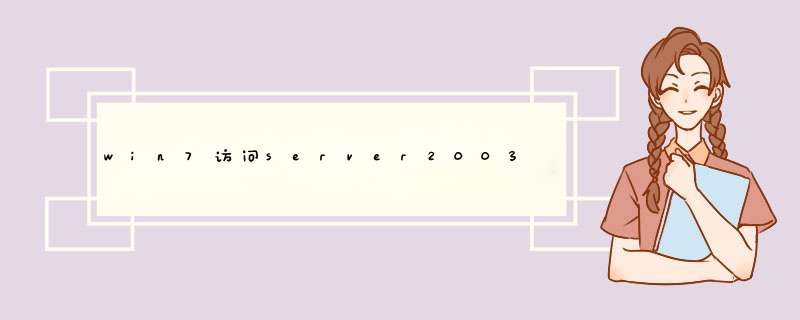
1、打开“控制面板”,点击“用户帐户”;
2、点击“管理您的网络凭据”;
3、在“凭据管理器”窗口中,点击“凭据”,然后双击“Windows凭据”;
4、在“凭据”窗口中,点击“新建”;
5、在“新建凭据”窗口中,输入凭据的详细信息,然后点击“确定”;
6、在“凭据”窗口中,点击“关闭”,完成凭据的保存。
解决方法:最简单的方法:
直接取消勾选“允许我保存凭据”。具体如下:
1.打开“开始->所有程序->附件”,单击“远程桌面连接”:
2.
单击“选项”按钮展开远程桌面连接设置窗口,取消勾选“常规”选项卡上的“允许我保存凭据”。
如果想要更安全,您还可以作如下设置:
1.按组合键“Win+R”调出运行命令框。在“打开”栏中键入gpedit.msc,回车。(若d出用户账户控制窗口,请允许以继续)
2.
在本地组策略编辑器左侧的树形目录中,定位到项:用户配置->管理模板->Windows
组件->远程桌面服务。展开“远程桌面服务”,单击“远程桌面连接客户端”。在右边的细节窗口中,双击“不允许保存密码”。
3.
在d出的对话框中,点击“已启用”单选框。
按“确定”按钮保存设置后,退出本地组策略编辑器。
4.这样,尽管在“远程桌面连接”对话框中“允许我保存凭据”项仍然可选,但登录时“记住我的凭据”选项已经消失,系统将无法保存您的登录凭据。
欢迎分享,转载请注明来源:内存溢出

 微信扫一扫
微信扫一扫
 支付宝扫一扫
支付宝扫一扫
评论列表(0条)